Người dùng máy tính thích mạo hiểm có thể đang sử dụng các kênh beta hoặc dev của Google Chrome. Khi các phiên bản không ổn định này gặp sự cố và hồ sơ của bạn bị hỏng, bạn có thể khôi phục nó bằng cách nào?
Ghi chú: tất nhiên, kỹ thuật này sẽ không hoạt động cho mọi trường hợp, nhưng chúng tôi đã phải thực hiện điều này một vài lần trong tuần này và tính rằng chúng tôi sẽ chia sẻ.
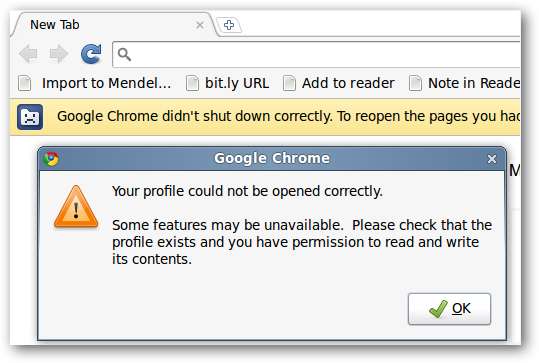
Gần đây, chúng tôi đã gặp sự cố khi khóa kênh nhà phát triển của Google Chrome, đặc biệt là khi xem tệp PDF bằng trình xem PDF tích hợp sẵn. Khi điều này xảy ra và chúng tôi buộc thoát khỏi Chrome, chúng tôi nhận được hai thông báo lỗi khi khởi động lại, lưu ý rằng "Không thể mở đúng hồ sơ của bạn".
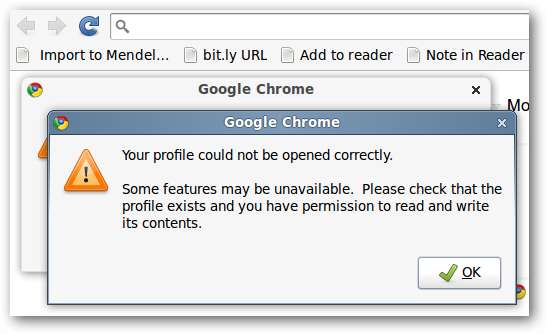
May mắn thay, điều mà chúng tôi quan tâm nhất - các tab chúng tôi đã mở trước khi Chrome gặp sự cố - vẫn ở đó. Tuy nhiên, các phím tắt công cụ tìm kiếm và lịch sử web của chúng tôi không như vậy. Làm cách nào để loại bỏ các thông báo lỗi này và khôi phục các công cụ tìm kiếm và lịch sử của chúng tôi?
Chà, chúng tôi không chắc chắn về cách khôi phục lịch sử và công cụ tìm kiếm, nhưng chúng tôi có thể loại bỏ các thông báo lỗi và đưa hồ sơ của bạn về trạng thái ổn định. Bạn sẽ phải sửa lại các phím tắt của công cụ tìm kiếm và xây dựng lại lịch sử web của mình, nhưng ít nhất bạn phải giữ tất cả các cài đặt khác và quan trọng nhất là các tab đang mở của bạn!
Khôi phục hồ sơ của bạn
Mở cửa sổ đầu cuối (Ứng dụng> Phụ kiện> Thiết bị đầu cuối hoặc Ctrl + Alt + T trong Ubuntu). Nhập các lệnh sau.
Lưu ý: Như đã đề cập ở trên, thực hiện các lệnh này sẽ xóa sạch các công cụ tìm kiếm và lịch sử web của bạn. Dù sao thì họ cũng đã ra đi.
cd ~ / .config / google-chrome / Default /
rm Web \ Data
Lịch sử rm
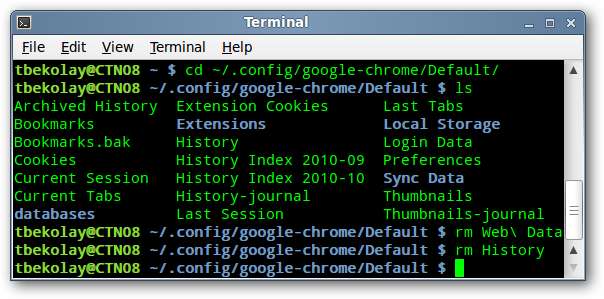
Lần tiếp theo khi bạn tải Google Chrome lên, bạn sẽ thấy rằng những thông báo lỗi đó đã biến mất và giờ đây bạn có thể ánh xạ lại các phím tắt của công cụ tìm kiếm và xây dựng lịch sử web của mình.
Tắt Trình xem PDF tích hợp
Nếu đó là trình xem PDF tích hợp gây ra sự cố, bạn có thể tắt nó thông qua trang cài đặt plugin của Chrome.
Mở Chrome và nhập
about: plugins
vào thanh địa chỉ.
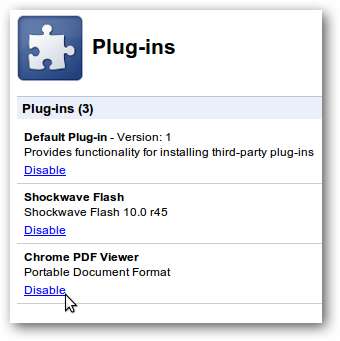
Tìm mục nhập Trình xem PDF trên Chrome và nhấp vào liên kết Tắt.

Từ bây giờ, các tệp PDF bạn nhấp vào sẽ được xử lý như bình thường, thay vì bằng trình xem PDF tích hợp sẵn. Không cần khởi động lại Chrome và hy vọng sẽ ít gặp sự cố hơn trong tương lai!







